Ноут не видит зарядку. Что делать, если не «заряжается» ноутбук
Главное преимущество ноутбуков перед стационарными ПК заключается в их высокой мобильности и возможности автономного функционирования. Обеспечить ее позволяют емкие и эффективные источники тока, от параметров которых и зависит продолжительность работы лэптопа.
Аккумулятор портативного ПК содержит также и специальные контроллеры. Очень часто можно столкнуться с ситуацией, когда на вполне исправном устройстве она вдруг начинает странно себя вести – ее заряд стремительно падает даже при довольно экономном использовании или батарея на ноутбуке не заряжается полностью.
Большинство таких ситуаций могут быть связаны с некорректным процессом зарядки или выходом из строя компонентов электрической цепи лэптопа.
Может проблема не в батарее
Возникшие сложности с электропитанием не всегда кроются в автономном источнике тока. Определить это можно на этапе включения. В том случае, если устройство внезапно перестало подавать признаки жизни при включении, необходимо обратить внимание на целостность электрической цепи портативной зарядки, а также на розетку, к которой оно подключено.
Для начала стоить изучить ситуацию, придерживаясь нехитрого алгоритма:
- проверить работоспособность розетки;
- проверить подключение шнуров и правильность подсоединения разъемов;
- определить отсутствие неполадок блока питания и кабеля;
- проконтролировать наличие заряда в самом аккумуляторе, если он съемный и поддается замене. Для этого можно использовать тестер или лампочку от карманного фонаря с подходящими характеристиками.

Очень часто бывает, что отсоединившийся провод или не до конца вставленный в разъем сетевой кабель приводят к быстрому разряду. Особое внимание стоит уделить целостности самого кабеля, поскольку регулярное его использование может привести к деформации проводов возле разъемов и последующему разрыву контактов.
Если вопрос не был решен, то очевидно предположить, что существуют определенные неполадки в блоке питания. Проверить электрическую цепь можно и самостоятельно, воспользовавшись специальным тестером.

Для проверки исправности зарядного устройства можно воспользоваться таким же от другого портативного ПК. Если при его подключении лэптоп также не подаст признаков жизни, значит поломка в нем самом или в автономном питании.
Типичные проблемы аккумулятора
Как известно, со временем характеристики химических источников тока, падают, и процесс этот является необратимым. Один из важных параметров – количество циклов перезарядки, в современных ноутбуках составляет порядка 700 раз. Это значит, что если переносной ПК подключается к электросети каждый день, то исправно функционировать он будет минимум около двух лет.
Если портативный ПК использовался длительное время, то вполне вероятно, что его аккумуляторы могли постепенно выйти из строя и уже не могут обеспечить достаточного заряда.
Помочь определить так ли это может специализированное программное обеспечение. Большинство производителей техники, в частности портативных ПК и ноутбуков, выпускают специальные утилиты для тестирования состояния источников тока.
Как правило, они выдают подробную информацию, среди которой будут такие параметры:
- рабочая емкость;
- напряжение;
- температура;
- уровень заряда и другие.
Помимо изменения характеристик химических элементов, проблема может заключаться также в сбоях контроллера. Обычно он находится на специальной плате внутри батарейного блока или реже встроен в материнскую плату самого лэптопа. Проверить его помогут специализированные программные утилиты от производителя или сторонних разработчиков.
Видео: Аккумулятор не заряжается
Подключен, но нет зарядки
Наиболее распространенная проблема с автономной работой ноутбука проявляется в том, что он подключен к сети, исправно функционирует, но заряда не происходит. Это свидетельствует о том, что электрическая цепь ноутбука и зарядного устройства исправна, по крайней мере, в части подачи электричества на сам ПК, но имеется проблема с контроллером. Причин, почему батарея подключена, но не заряжается, может быть несколько.

В аккумуляторном блоке лэптопа находится, как правило, несколько элементов – от 3 до 12 штук. Если один из них оказался бракованным или преждевременно вышел из строя, то вполне вероятно нарушилась вся электрическая цепь и требуется его заменить. При достаточном уровне знаний эту процедуру можно сделать самостоятельно, правильно подобрав необходимые элементы по параметрам.
Не стоит пренебрегать необходимостью регулярной проверки физического состояния контактов. С течением времени они могли окислиться или засориться, что приводит к плохому контакту поверхностей и неполадкам.

В таком случае необходимо канцелярским ластиком протереть все контакты Делать эту процедуру необходимо осторожно, во избежание повреждения самих контактов и элементов, размещенных по соседству.
Заряжается, но не полностью
Ситуация, когда аккумулятор заряжается не до конца, может свидетельствовать о таких проблемах:
- физический износ химических элементов;
- сбой контроллера;
- действия сторонних утилит и менеджеров.
В первом случае можно воспользоваться упоминавшимися выше программными методами определения и диагностики всех важных параметров. По полученным результатам можно определить их состояние и необходимость замены.
Некорректную работу контроллера можно также определить с помощью специальных программ или штатными методами некоторых операционных систем.
В последнем варианте проблема может заключаться в том, что в фоновом режиме запущены специальные утилиты, которые управляют энергоснабжением ноутбука и процессом зарядки. 
Как показывает практика, иногда производители техники или сторонние разработчики предлагают программное обеспечение, призванное корректировать параметры источника питания мобильного ПК. Такие утилиты автоматически изменяют процесс заряда, а также оптимизируют расход и использование аппаратных мощностей.
Отключив сторонние утилиты для управления ресурсами ПК, можно добиться корректного отображения состояния аккумулятора и его зарядки до 100 процентов.
Если этого не произошло, необходимо проделать описанные ниже действия:
- выключить питание;
- отсоединить зарядное и вынуть аккумулятор, если имеется такая возможность;
- зажать кнопку включения на протяжении до 30 секунд;
- вставить аккумулятор без подсоединения зарядного;
- включить ПК и проверить показатели энергоснабжения.

Аналогичным образом можно повторить этот набор шагов, но включить ПК без автономных элементов питания с подключением к сети. В результате проведенных действий исчезнет остаточное напряжение всех без исключения конденсаторов на плате.
Установленное программное обеспечение или встроенный менеджер электропитания рекомендуется перевести в режим оптимального энергоснабжения. Использование режимов экономии или максимальной производительности следует отключить.
Видео: узнаем износ батарейки
Батарея у ноутбука не заряжается
Если по результатам проверки цепи выяснилось, что трудности заключаются в самом автономном источнике тока, то вариантов решения этой проблемы может быть несколько.
Основные из них:

Вышедшие из строя отдельные химические источники тока в блоке могут нарушить электрическую цепь, делая невозможной саму зарядку. Замену их можно проводить самостоятельно или в сервисном центре.
Сбой контроллера может быть вызван его поломкой или некорректной работой. В первом случае потребуется его замена или ремонт всей батареи.
Диагностировать неполадки помогут сторонние утилиты, самыми популярными из которых являются:

В последнем случае необходимо, как говорилось выше, провести осмотр контактов и при необходимости очистить их от мусора или окиси.
Ошибки драйвера
Причина, по которой не происходит процесс зарядки, может быть обусловлена драйвером электропитания операционной системы. Устранить эту неполадку возможно путем переустановки драйвера или его отключения .
Если используемая операционная система Windows, то все необходимые настройки находятся в соответствующем разделе «Панели управления».

Для этого необходимо:

После этих действий можно попробовать сменить режим электроснабжения штатными средствами операционной системы и произвести перезагрузку компьютера.
Контроллер питания
Зарядка современных литий-ионных элементов требует специального режима питания, что собственно обеспечивается специальной платой управления. Если в процессе эксплуатации менялась батарея, особенно от сторонних производителей, а затем возникли проблемы с ее использованием – неполадки могут быть на уровне этого компонента.

Самые распространенные из них такие:
- несовместимость с лэптопом. Даже подходящие аккумуляторы других производителей могут иметь некоторые электронные компоненты, отличающиеся характеристиками и параметрами;
- ряд поставщиков техники особенно тщательно подходят к исключению использования подделок и встраивают защиту от них даже на уровне автономных источников электроэнергии. Поддельные компоненты попросту не будут функционировать на таком компьютере;
- перепутанная полярность на плате вследствие бракованной или контрафактной продукции. Рекомендуется предельно осторожно относиться к использованию компонентов от малоизвестных поставщиков, так как качество их изготовления может желать лучшего.
Выяснить, почему произошел сбой, а также проверить его исправность можно с помощью тех же утилит тестирования или отдельных программ, более глубоко анализирующих его показатели.
Видео: откалибровать батарею
Показания в Aida64
Возможности универсальной диагностической утилиты Aida64 поистине широки . Помимо детальных сведений обо всех устройствах и компонентах системы, она также предоставляет подробную информацию о батарее и режиме ее использования.
Особенно актуальной будет проведение проверки перед приобретением портативного компьютера, бывшего в употреблении. Диагностика с помощью этой программы, помимо всего прочего, покажет количество циклов перезарядки автономного источника тока, и степень его изношенности. По этим параметрам можно будет сделать выводы о приблизительном времени его работы.

Среди прочего, Aida64 при осуществлении комплексной проверки ноутбука отображает следующие параметры его автономных источников тока:
- производитель;
- дата изготовления;
- тип химических элементов;
- текущая емкость;
- частота тока;
- прогнозируемое время работы;
- температура;
- вольтаж;
- режим энергоснабжения;
- количество циклов перезарядки;
- изношенность и другие параметры.
Как видно из приведенного материала, аккумулятор лэптопа – довольно сложный и весьма подверженный рискам поломки компонент. Для правильного ее использования стоит внимательно относиться к использованию сторонних портативных зарядок и регулярно проводить тест с помощью специализированного программного обеспечения.
Большинство возникающих проблем можно успешно устранить самостоятельно и даже без необходимости серьезного ремонта. Если неполадка является неустранимой – поможет обращение в сервисный центр или гарантийную мастерскую.
Если при включенном ноутбуке не происходит зарядка аккумулятора, не впадайте в панику. Это стандартная ситуация и ниже мы рассмотрим несколько возможных способов решения этой проблемы.
Причины
Для определения причин, надо последовательно проверить всю цепочку, начиная от розетки и кончая контролером питания. Перечислим допустимые причины:
1. Неисправен адаптер
2. Перебит шнур
3. Неисправен штекер или гнездо в ноутбуке
4. Ошибки в работе драйвера аккумулятора
5. Программный сбой в работе BIOS
6. Выход из строя контроллера питания
7. Ухудшение рабочих параметров аккумулятора
8. Исчерпан ресурс аккумулятора
Что можно сделать самому
Теперь переходя от пункта к пункту, мы попытаемся локализовать неисправность и по возможности устранить. А до того как начать, надо попробовать самое простое - максимальный аппаратный сброс. Для этого, надо отключить от вашего ноута вообще все устройства, включая питание и вытащить аккумулятор. Следующий шаг, надо нажать на кнопку включения питания и не отпускать её одну минуту. Затем отпустите кнопку и сделайте два-три коротких нажатия. Эта процедура позволит максимально снять остаточно напряжение со всех элементов лэптопа. После этого, будет не лишним протереть контакты на батарее и ноутбуке. Теперь надо подключить только аккумулятор и шнур питания. Включаем ноутбук. По статистике, эта процедура помогает в 50% случаев неисправности подобного рода. Но если положительных сдвигов не произошло, то пройдёмся по пунктам.
Пункт 1 - Неисправен блок питания. Оптимальный вариант это проверить напряжение на выходе из адаптера тестером. Но он есть далеко не у каждого, поэтому проще будет или подключить ваш зарядник к другому ноутбуку или ваш ноутбук подключить через другой адаптер. Но здесь необходимо обязательно убедиться в совместимости двух адаптеров. Кстати, светящийся индикатор на зарядном устройстве, не является 100% гарантией его правильной работы. Если причина в адаптере, то есть два выхода - купить новый или отремонтировать старый. Ремонт своими силами для рядового пользователя недоступен.
Пункт 2 - Перебит шнур. Проверка в этом случае аналогична предыдущему совету. Только устранить этот недостаток будет дешевле.
Пункт 3 - Неисправен штекер или гнездо в ноутбуке. По данному возможному сценарию, проверка аналогична предыдущим, только добавить внешний осмотр и необходимо немного «пошевелить» штекером в гнезде. Ну и если вы заметили неисправность разъёма ноутбука, то перепаять самому его не реально (если вы не специалист). Тут дорога прямая - в сервисный центр.
Пункт 4 - Ошибки в работе драйвера аккумулятора. Признаки сбоя в работе драйвера, явно не проявляются. Разве что отсутствие индикации зарядки аккумулятора. Но попробовать исправить этот сбой можно самому. Самый оптимальный способ, это скачать бесплатную программу DriverPack Solution. Она сама проверит все драйвера. Обновит устаревшие и переустановит неисправные. Единственный минус этой проги - её объём. Есть и другие, менее объёмные программы. Но много среди них платных или даже заражённых. И в окончании этого пункта надо сказать, что сбой, в работе драйвера аккумулятора, достаточно редкое явление. И далеко не каждому везунчику, выпадет такая удача - столкнуться со сбоем драйвера аккумулятора.
Пункт 5 - Программный сбой в работе BIOS. Теперь мы подошли к проблемам, самостоятельное решение которых, может серьёзно навредить вашему ноутбуку. Да в принципе, простой пользователь не сможет их решить самостоятельно. Выход из строя BIOS. Если это случиться, то, скорее всего не будет возможности даже включить лэптоп. А одним из явных признаков сбоя в работе BIOS, может служить сбой системного времени. Чаще всего, причина сбоя - неумелая настройка или обновление BIOS. Но возможны варианты вирусных атак (подобные фокусы вытворял вирус «WINCIH», другое его название - «Чернобыль»). Вывод: по этому пункту прямая дорога в СЦ.
Пункт 6 - Выход из строя контроллера питания. Это очень интересный сбой, в плане проявления признаков. По максимуму, это выльется в абсолютную «кому» наколенника. Не будет светиться ни один индикатор, ни при каких воздействиях. С таким - сразу в СЦ. А в лёгкой степени, это может проявиться следующим образом. Если отключить на минутку от электросети адаптер, а потом снова подключить его, то зарядка происходить не будет. Для того что бы началась зарядка, надо вынуть штекер адаптера из разъёма питания ноутбука на 10–15 секунд, и снова подключить. Зарядка пойдёт полным ходом. Второй вариант - не критичен. С ним жить можно. Но ремонт только в СЦ.
Пункт 7 - Ухудшение рабочих параметров аккумулятора. Признаком ухудшения рабочих характеристик АКБ (аккумуляторной батареи), является очень короткая автономная работа. Практически стремящаяся к нулю. Для того, чтобы улучшить эти параметры аккумулятора, следует сделать следующее. При включённом лэптопе, переходим в автономный режим, и, не обращая внимания на сигналы, ждём автовыключения устройства. На несколько часов оставляем его в покое. Затем подключаем внешнее питание и дожидаемся окончания зарядки АКБ, ориентируясь на световые индикаторы. Сия процедура называется «тренировкой». Провести её надо два-три раза подряд для лечения. И один раз в два - три месяца для профилактики.
Пункт 8 - Исчерпан ресурс аккумулятора. Этот случай является критическим. С ним даже с СЦ ходить не надо. Сразу в магазин за новой АКБ. Конечно, в интернете описаны способы реанимации батареи ноутбука. Но, во-первых, это будет «Пиррова победа», а во-вторых, это будет своеобразный компьютерный зомби. Велико ли будет к нему доверие?
Выбираем новый аккумулятор
Если все возможности восстановить работу старой АКБ не принесли результата, то настала пора купить новую батарею. При выборе, есть три основных составляющих, которые надо объединить, несмотря на то, что они стремятся в разные стороны:
Цена
. Желательно что бы она была как можно ниже, в идеале бесплатно, но озираясь на пункт 2 и 3, этот показатель устремляется ввысь.
Емкость. В мечтах, она должна быть как на подводной лодке. Чтобы как минимум лэптоп мог в автономке неделю пробыть. Только первый параметр не пускает.
Качество
. Не скромничая, каждый мечтает заиметь АКБ, собранную со швейцарской точностью в японских нанолабораториях по заказу султана Брунея.
Трудно всё это сочетать в одном устройстве. Давайте развеивать мифы и искать консенсус.
Сразу о качестве. В настоящее время, это в большинстве случаев - лотерея. Примеров, когда дешёвые китайские комплектующие, работают в разы дольше «фирменных» - предостаточно. Ведь не исключена вероятность, что безымянные аксессуары, собираются на тех же линиях, что и фирменные. Из сэкономленного, на фирменных блоках деталях. Только в перерывах на китайский обед. Да и не мешает вспомнить классику - О. Бендера. Он в своё время добровольно отказался от вечной иглы для примуса.
Емкость на всех АКБ стандартизирована и обозначена. И рассчитывать на то, что «на вашей улице КАМАЗ с пряниками перевернётся», по меньшей мере, наивно.
Цена. А о цене чуть подробнее. На одинаковые аккумуляторы, цена примерно одинакова. Разница в 5% - погоды не делает. Но на глаза, чаще попадаются предложения, с ценой, чуть ли не в два раза выше. И предлагают достаточно агрессивно, упирая на то, что именно их товар, предназначался, чуть ли не для космического корабля Абрамовича, а им попал по случаю. Многие клюют. А что? «Без лоха и жизнь плоха». Но случается увидеть и очень дешёвые АКБ. Их предлагают с меньшей настойчивостью. И в основном жалуются на то, что больше таких не будет, ибо поставщики сменили замки на складе. И здесь тоже совершают оплату. Но совершить оплату, не значит купить.
Если вы решились, то наберите в интернет-поисковиках, правильный поисковый запрос. Пройдите по результатам поиска, а не по контекстным ссылкам. Проверьте рейтинг продавца. Для успокоения, пройдитесь по специализированным магазинам своего города. Если слишком долго выбирать, то есть вероятность поступить по принципу: «выбрать, как следует и взять, что попало».
Итог
Стоимость аккумулятора для ноутбука, в среднем, около 90–100 $. Теперь вспомните, каков возраст вашего ноута. Если года 3–4 уже есть, то посмотрите на его характеристики, и сравните с показателями современных ноутбуков из нижнего ценового ряда. Разницу уже заметно? А ведь у них и энергопотребление меньше. Может быть лучше обновить не АКБ, а сразу ноутбук?
Доброго времени суток!
Не часто, но всё же приходится сталкиваться на ноутбуках с одной неприятной проблемой: аккумуляторная батарея перестает заряжаться, Windows сообщается что-то вроде "Зарядка не выполняется" (Windows 10), "Подключена, не заряжается" (Windows 7).
Причем, происходит это как со старыми ноутбуками (и батареями), так и с новыми. Причин может быть несколько, в этой статье рассмотрю самые популярные из них (которые не раз помогали мне восстановить нормальную работу устройства).
Примечание : кстати, далеко не всегда эта ошибка связана с неисправностью аккумулятора. Очень часто удается восстановить работу без покупки новой батареи, поэтому рекомендую сначала проделать ряд нехитрых действий, прежде чем бежать в сервис-центр или магазин за новыми комплектующими...
Кстати, если у вас лишком быстро садиться аккумулятор, рекомендую узнать степень его износа из этой статьи:
Почему может не заряжаться аккумулятор ноутбука
Картина на моем подопытном ноутбуке (с которым попросили разобраться) была примерно следующая - ноутбук LENOVO заряжался до 60% и потом зарядка переставала осуществляться. Владелец, пока пользовался ноутбуком дома - даже не обращал внимание на сколько он заряжается, но потом, когда потребовался автономный режим - вдруг заметил "проблему".
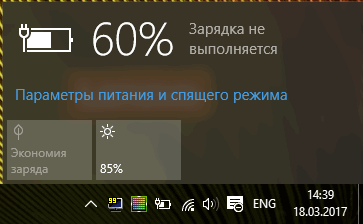
Пример проблемы с аккумулятором // зарядка не выполняется, остановилась на 60%
Причина №1 - спец. ПО, которое "защищает" ваш аккумулятор
Особенно обратите внимание, если такое происходит на новом ноутбуке...
Некоторое производители ноутбуков, кстати, в частности LENOVO, оснащают свои устройства специальными менеджерами настроек. Среди них есть настройки питания, которые работают своеобразно: есть спец. режимы зарядки батареи, которые позволяют увеличить срок ее службы. Вопрос, на мой взгляд весьма спорный, и все же, если у вас зарядка доходит до какого-то значения (50-60%), и останавливается - почти наверняка причина в этом!
Как найти этот менеджер настроек?
Самый оптимальный вариант - открыть панель управления, далее менеджер по установке и удалению программ (адрес: панель управления/программы/программы и компоненты ).

Найдя "подозрительные" программы - попробуйте их открыть и посмотреть, нет ли в них нужных опций.
Если у вас ноутбук от LENOVO - то просто введите в поиск "LENOVO" и должна найтись ссылка на центр настроек (так же эта ссылка есть на рабочем столе и в меню ПУСК). Открываем ее (см. скриншот ниже).

Менеджер настроек LENOVO // Windows 10

Под состоянием батареи будет пару настроек:
- режим сбережения аккумулятора : использование этого параметра позволяет продлить срок службы вашего аккумулятора, правда, заряжаться в этом случае он будет до 50-60%. Просто отключите сей режим и ваш аккумулятор зарядиться до 100%! Кстати, именно это и было причиной в моем случае;
- продление работы аккумулятора : если включить эту опцию, то ноутбук будет автоматически подбирать режим яркости экрана, глубину цвета, подсветку клавиатуры и т.д. На мой взгляд - опция будет сильно мешать работе.

Дополнение! Кстати, подобные утилиты и менеджеры от производителей можно просто удалить с ПК на совсем. Правда, рекомендую сделать резервную копию, чтобы в случае чего откатиться назад. Без некоторых утилит от производителя ноутбук может начать работать не стабильно!
Причина №2: работает ли блок питания - всё ли с ним в порядке
Второе, на что хочу обратить внимание - это на блок питания. Дело в том, что если вы достаточно часто носите ноутбук с собой, то шнуры со временем начинают гнуться и ломаться. Пример такого "сгиба" показан на фото ниже: из-за таких изломов питание перестает доходить до ноутбука и устройство больше не заряжается.
Кстати, в таких случаях, обычно, батарея то заряжается, то не заряжается (когда шнур задеваете - питание появляется, снова заденете - пропадает).

Повреждение шнура блока питания ноутбука
Чтобы проверить, работает ли блок питания, сделайте следующее:
- выключите полностью ноутбук;
- выньте аккумуляторную батарею;
- подключите блок питания к ноутбуку и включите его. Если ноутбук работает в обычном режиме - с устройством все в порядке.
Причина №3: сбой в работе ПО для работы с батареей
В некоторых случаях может произойти сбой с ПО в ноутбуке, в следствии чего он перестает либо совсем видеть батарею, либо перестает ее заряжать. Происходить это может по разным причинам, чаще всего из-за смены аккумулятора одного на другой, либо, когда аккумулятор разрядили до нуля и ноутбук выключился (прич.: на современных ноутбуках стоит авто-выключение при достижении заряда 5%) .
- выключаем полностью ноутбук;
- отключаем шнур питания от ноутбука;
- вынимаем аккумулятор из ноутбука;
- подключаем блок питания и включаем ноутбук;
- далее зайти в диспетчер устройств (прим.: можно открыть, найдя его в панели управления Windows) , открыть раздел "Батареи" и удалить там "Батарея с ACPI-совместимым управлением (Microsoft)" . Если там несколько таких (обычно она одна там), то удалить все;
- выключить ноутбук и отключить блок питания;
- вставить аккумулятор, подключить блок питания;
- включить ноутбук и проверить, не началась ли зарядка батареи.
В большинстве случаев такой СБРОС помогает решить проблему с зарядкой. Часто после такой простой операцией ноутбук сообщит вам что-то вроде "батарея подключена и заряжается" ...
Причина №4: износ аккумуляторной батареи || какова реальная емкость батареи
Ну и последнее, что хотел сказать: возможно, что ваша батарея просто села, и поэтому не заряжается до конца (хотя, обычно, севшая батарея ведет себя несколько иначе).
На скриншоте ниже показана программа AIDA 64, раздел "Электропитание" , обратите внимание на две величины:
- паспортная емкость : максимальная емкость батареи, заявленная производителем. Она, естественно, не меняется с течением времени;
- емкость при полной зарядке : это фактическая емкость аккумулятора. Со временем, она уменьшается. Когда их разница с паспортной емкостью составляет 25% и более, аккумулятор рекомендуется менять (да и ноутбук будет быстро садится без подключенного блока питания) .

AIDA 64 - полная емкость и паспортная // степень изношенности 5%
Кстати, практически такие же сведения дает ПО (менеджер настроек LENOVO) от производителя ноутбука, см. скрин ниже.

PS
Кстати, будьте аккуратны с аккумуляторами, при неправильно эксплуатации (а иногда и при заводском браке) некоторые типы таких батарей могут расплавить ваш ноутбук, обжечь пальцы и т.д. Вот один из примеров:
Вообще, при подозрительной работе аккумулятора - будьте предельно аккуратны и не оставляйте без присмотра устройство. На этом прощаюсь, удачи!
Многие пользователи часто задаются вопросом: «Почему не заряжается аккумулятор ноутбука?». Если батарея перестала распознаваться системой, появляется уведомление, что аккумулятор подключён, но не заряжается, то не спешите покупать новое комплектующее. Иногда такая проблема связана с программными неполадками и для её решения достаточно сбросить настройки базовой системы ввода БИОС.
Как сбросить настройки и конфигурации ноутбука? Последовательность действий
Для того, чтобы сбросить настройки ноутбука, необходимо отключиться от стационарного питания и вытянуть шнур зарядного устройства.
Вытягиваем аккумулятор (для каждого ноутбука данный процесс отличается своим выполнением). Теперь нажимаем и удерживаем кнопку питания на ноутбуке в течение одной минуты. По истечении срока, не вставляя батарею в устройство, подсоединяем шнур питания к ноутбуку.
Запускаем устройство и жмём «F2» или «F12», «DEL» (в зависимости от модели материнской платы), вызывая настройки БИОС.
В меню БИОС переходим во вкладку «Save&Exit» и выбираем «SET DEFAULTS» или «Setup(Restore) Defaults».
Принимаем настройки системы, нажав «Yes» или «OK». Сохраняем изменения перед выходом, нажав «F10».

После сохранения настроек отключаем ноутбук, нажав на кнопку питания и удержав её около 10 секунд. Вытягиваем шнур питания, вставляем батарею. Опять подсоединяем к сети и запускаем систему.
Если сброс сработав, то статус аккумулятора будет отображать реальные данные: процент заряда и оставшееся время работы.
Самые распространённые проблемы с аккумуляторами ноутбуков
Основной причиной выхода из строя аккумулятора ноутбука является его физический износ.
Современные ёмкости могут выдержать около 800 циклов перезарядки, которые равны 2 годам активного использования батареи. После деталь подлежит замене. Поэтому срок службы любого аккумулятора негласно ограничен 2 годами.
Однако, если пользователь бережно относится к своему ПК, изначально правильно разрядил и зарядил батарею, то за год она теряет всего 15% своей ёмкости и способна прослужить более длительный срок. В противном случае, могут возникнуть неполадки следующего типа:
- Аккумулятор полностью не определяется системой, без подключения к сети работает и процесс подзарядки отображается. Это случай, который указывает на выход из строя контроллера. Его может починить профессионал.
- Плохая подзарядка ноутбука может быть связана с некачественным элементом питания в самом аккумуляторе. Модули питания, которые соединены в один контроллер, имеют слабую защиту и соединение.
- Быстрая разрядка аккумулятора характерна для тех ноутбуков, которые чаще всего находятся в ждущем режиме. Поэтому, если вы отучаетесь на длительное время, старайтесь выключать устройство.
- Длительная зарядка аппарата может быть связана с охлаждением или перегревом ПК. Если ноутбук имеет плохую систему охлаждения, а батарея находится вблизи с нагревающими элементами, она может выйти из строя.
Поэтому, для того, чтобы продлить срок службы аккумулятора, следите за температурой самого устройства и правильно эксплуатируйте батарею.
Сегодня я помогу вам разобраться, почему не заряжается аккумулятор ноутбука. Конечно, батарея может прийти в негодность с течением времени, но ведь подобные неполадки иногда случаются и у новеньких ноутбуков. В этом случае я бы не советовал спешить покупать новый аккумулятор. Возможно, это просто сбой в системе.
Ранее я уже писал что делать, если у вас . Ну а теперь попробуйте просто сбросить настройки BIOS и снять заряд с материнской платы ноутбука. Можете так же прочитать про . Для того чтобы сбросить конфигурации на ноутбуке, вначале отключите сеть питания от ноутбука, а затем отключите зарядное устройство.

Достаньте батарею


и зажмите кнопку питания в течение одной минуты.

Далее подсоедините зарядку к ноутбуку (батарею при этом не вставляйте). Включите ноутбук и зайдите в меню BIOS, нажав на одну из клавиш: F2 , DEL или F12 . В открывшемся окне найдите пункт «SET DEFAULTS или Setup (Restore) Defaults ». Настройки примените по умолчанию, сохраните их и выйдите из BIOS.
Затем ноутбук необходимо будет отключить. Для этого зажмите клавишу включения на 7-10 секунд . Отключите ноутбук от питания и вставьте батарею. Теперь можно подключать зарядное устройство и включать ноутбук.
Не заряжается аккумулятор ноутбука, причины!
Для того чтобы понять, почему не заряжается аккумулятор ноутбука, загрузите операционную систему и проверьте статус батареи. Чтобы проверить, сработал ли сброс настроек вам нужно обратить внимание на отчет системы об оставшемся времени и % заряда батареи. Главное, должен отображаться статус:«Подключен, заряжается ».
Если сбросить настройки так и не удалось, то ищите проблему или дефект в самом аккумуляторе. Если батарея не определяется ноутбуком, но он прекрасно функционирует без сети питания и виден процесс зарядки батареи, то, скорее всего, здесь проблема с контроллером. В этом случае аккумулятор подлежит замене.
А вот основные проблемы, которые присущи аккумуляторным батареям:
- физический износ. Обычный литиево-ионный аккумулятор способен выполнять около 800 циклов перезарядки (заряд-разряд), т.е. работать 2-3 года (в зависимости от фирмы-производителя). Постепенно химические реакции приводят содержимое аккумулятора в негодность.
- некачественное электропитание аккумулятора, замыкание в сети. Батарея состоит из модулей, объединенных в единый контроллер. Достаточно одному модулю выйти из строя, и весь механизм работы батареи останавливается. Такие случаи позволяют восстановить батарею.
Теперь вы поняли, почему не заряжается аккумулятор ноутбука. Если возникли вопросы, задавайте их в комментариях. Буду рад помочь!
Навигация по записям
: 24 комментария
- Денис
Статья полезна лично для меня. Недавно столкнулся с тем, что на ноутбуке не заряжался аккамулятор. Как я не шаманил, починить его все равно не получилось. Отдал в сервисный центр, заменили. На будущее буду пользоваться данной статьей.
- Антон
Блин, спасибо. Недавно началось такое, я выдергиваю адаптер из розетки а ноут сразу выключается. Я уж было хотел идти ченить ноут. Мне сказали 1000 рублей за диагностику. Спасибо вам большое, что помогли
- Ohotnik
Есть такая проблема у меня со старым Асусом. Все механические шаги я прошел, а вот лезть в Биос побоялся. Приглашу спеца. Но спасибо!
- Евгений
- Михаил
Здравствуйте. У меня такой вопрос. А когда ноутбук находится постоянно подключен к розетке. Это как-то влияет на срок службы аккумуляторной батареи или нет? Или нужно её вытаскивать с ноутбука? И вообще, как в таком случае должна правильно эксплуатироваться батарея? Спасибо.
- артем
у меня ноут тошиба, ноутбуком долго не пользовались, а когда включил то индикатор батареи загорелся красным и через несколько секунду гаснет. название батареи pa3534u-1brs. я немного разбираюсь в этом вообщем сами аккумуляторы нормальные общее выдают более 10v. а вот через контролер не проходит на выходи вообще по нулям. как миновать контролер что бы и заряжались и работал от батареи.
- nikolaybogdanovich
Артем, попробуйте сделать следующее:
1. отключите от стационарной сети питания;
2. отключите зарядное устройство от ноутбука;
3. достаньте аккумулятор;
4. прожмите кнопку питания ноутбука и удерживать около минуты;
5. подсоединить зарядку к ноутбуку(без батареи);
6. запустите устройство и зайдите в меню BIOS (Обычно нужно нажать одну из кнопок:F12, DEL, F2);
7. в меню БИОС найдите пункт «SET DEFAULTS или Setup(Restore) Defaults».
8. примените настройки системы БИОСа по умолчанию и сохранитесь перед выходом;
9. отключите ноутбук (нажать на кнопку включения или подержать нажатой около 5-7 секунд);
10. отключите питание ноутбука от зарядного устройства и вставьте батарею;
11. подключите зарядное и запустите ноутбук; - Никита
подскажите пожалуйста что делать если в биосе нет«SET DEFAULTS и Setup(Restore) Defaults» ?
Ноут работает только при включенной зарядке как только вытыкаю он вырубается (когда стоит на зарядке написано подключена,заряжается ну сколько бы он так не стоят 0% всё делал как в статье но в биосе SET DEFAULTS и Setup(Restore) Defaults у меня нет ((может они могут называться по другому? подскажите кто знает пожалуйста. - Андрей
Здравствуйте. У меня hp pavilion g6 - проблема аналогичная. Ноутбук новый. На зарядное устройство не реагирует, даже лампочка не горит. Полностью разряжен, не удается даже включить..
Обгромнейшая просьба: Подскажите хоть что нибудь - Кирилл
После выполнения пункта 5 нажал кнопку включения, ноут моргнул двумя огоньками и потух полностью. Теперь ни на что не реагирует, огоньки вообще не горят. Что делать?
- ART
Здравствуйте!у меня такая проблема не заряжается аккамулятор ноутбука когда он включен,только когда выключен заряжается и то очень медленно.. за два дня где то 50% только зарядило потом включаю комп обратно садится через некоторое время аккамулятор и выключается ноут… можете ли помочь мне???((
- Анна
Что делать, если несъёмная батарея? Она где-то внутри, сама снять ничего не могу. В сервис нести вообще не хочется. Аккумулятор перестал заряжаться после обновления до windows 10 с восьмёрки.
- Александр


 Настройка и подключение приставки цифрового телевидения
Настройка и подключение приставки цифрового телевидения Настройка и подключение приставки цифрового телевидения
Настройка и подключение приставки цифрового телевидения Беспроводная акустика JBL GO Black (JBLGOBLK) - Отзывы Внешний вид и элементы управления
Беспроводная акустика JBL GO Black (JBLGOBLK) - Отзывы Внешний вид и элементы управления Виртуальный компьютерный музей Dx связь
Виртуальный компьютерный музей Dx связь